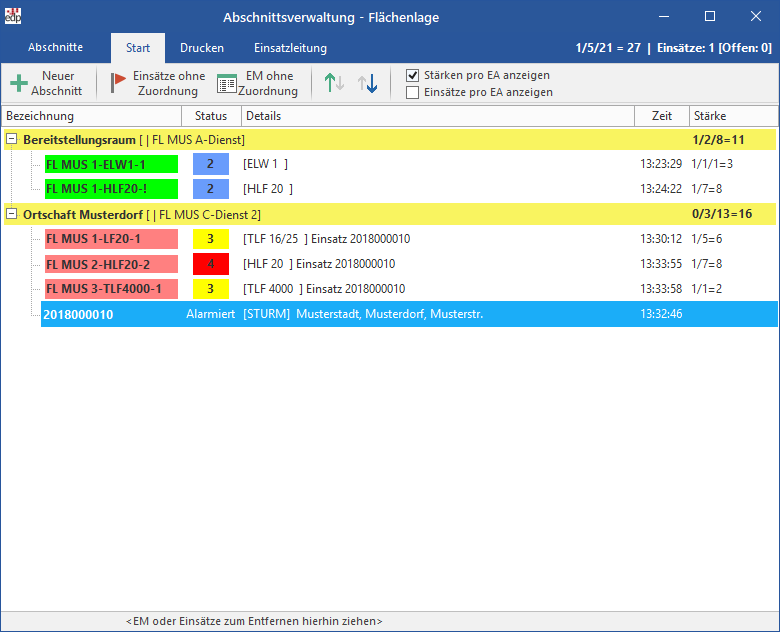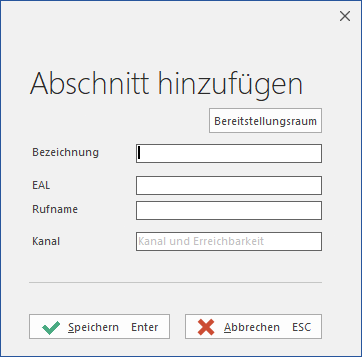Globale Abschnittsverwaltung
Die globale Abschnittsverwaltung ermöglicht die Zuordnung von Einsätzen und Einsatzmitteln in frei definierbare Abschnitte und Unterabschnitte, die jeweils in einer Baumstruktur dargestellt werden. <note tip>Möchten Sie einzelne Abschnitte innerhalb eines Einsatzes darstellen, so nutzen Sie dafür die Funktion „Einsatzmittel in Abschnitten“.</note> Die Abschnitte der globalen Abschnittsverwaltung sind keinem Einsatz oder Lage untergeordnet und können so flexibel als Werkzeuge verwendet werden, um beispielsweise Einsatzmittel und Einsätze bei einer Unwetterlage zu strukturieren.
Ein Aufruf der Abschnittsverwaltung erfolgt am einfachsten per Klick auf das Suchensymbol (Lupe) in der Einsatzliste oben links. Per Klick darauf öffnet sich die Filteransicht für die Einsatzliste inkl. der Filterfunktion für die Abschnitte am rechten Rand. Dort ist im Filtermenü ein direkter Aufruf der Abschnittsverwaltung möglich.
Einsatzleitung
Zu jeder Abschnittsverwaltung gehört selbstverständlich eine Einsatzleitung. Diese ist über den Reiter „Einsatzleitung“ definierbar und teilt sich in folgende drei Felder auf:
- Name des Ereignisses
- Name der Einsatzleitung
- Führungskanal
Neue Abschnitte
Um einen neuen Einsatzabschnitt anzulegen, findet sich im Reiter „START“ der Button „Neuer Abschnitt“. Es öffnet sich ein neues Fenster, in dem folgende Felder ausgefüllt werden können:
- Bezeichnung (Name des Einsatzabschnittes)
- EAL (Name des Einsatzabschnittsleiters)
- Rufname (Funkrufname des Einsatzabschnittsleiters)
- Kanal (auf welchem Funkkanal funkt der Einsatzabschnitt)
In dem Fenster gibt es zusätzlich noch einen Button „Bereitstellungsraum“. Über diesen wird als Schnellwahl direkt der Name „Bereitstellungsraum“ für den Abschnitt gesetzt. Darüber hinaus wird dieser im Kommunikationsplan mit entsprechendem taktische Zeichen angelegt.
Neue Unterabschnitte
Um einen neuen Untereinsatzabschnitt anzulegen, muss lediglich mit der rechten Maustaste auf den Einsatzabschnitt, zu dem der Untereinsatzabschnitt angelegt werden soll, ausgewählt werden. Nachfolgend wird der Menüpunkt „Neuer Unterabschnitt“ ausgewählt.
Auch hier öffnet sich das Fenster wie bei dem Punkt „Neuer Abschnitt“ und es kann fortgefahren werden, wie dort beschrieben ist.
Einsätze zuordnen
In der neuen Abschnittsverwaltung können den Einsatzabschnitten auch unterschiedliche Einsätze zugeordnet werden. Dazu gibt es unter dem Reiter „START“ den Button „Einsätze ohne Zuordnung“. Wird dieser Button ausgewählt, erscheint unter der Auflistung der Abschnitte eine weitere Liste mit allen Einsätzen, die noch keinen Abschnitt zugeteilt sind. Diese lassen sich nach Ort/Ortsteil sowie Einsatzart filtern. Um einen Einsatz dem richtigen Einsatzabschnitt zuzuteilen, wird der Einsatz per Drag&Drop auf den Einsatzabschnitt gezogen. Dieser wird dann zusammen mit den EM angezeigt. Eine weitere Möglichkeit besteht darin, dass Einsätze aus der jeweiligen Einsatzliste oder dem Unwettermodul nach diesem Schema zugeteilt werden.
Einsatzmittel zuordnen
Um Fahrzeuge dem Einsatzabschnitt zuzuordnen, existieren zwei Möglichkeiten. Dazu gibt es unter dem Reiter „START“ den Button „EM ohne Zuordnung“. Wird dieser Button ausgewählt, so erscheint unter der Auflistung der Abschnitte eine weitere Liste mit allen Einsatzmitteln, die keinem Einsatzabschnitt zugeteilt wurden. Diese lassen sich mit einer Volltextsuche oder nach Status filtern. Um ein Einsatzmittel hinzuzufügen, wird das EM per Drag&Drop auf den Einsatzabschnitt gezogen. Des Weiteren gibt es die Möglichkeit, dass Einsatzmittel aus den Tableaus per Drag&Drop dem Einsatzabschnitt zugeordnet werden.
EDPweb freigeben
Einsatzabschnitte können mit der neuen Version auch an Einsatzabschnittsleiter freigegeben werden. Somit hat der EAL die Möglichkeit über EDPweb seinen Einsatzabschnitt zu verwalten, Rückmeldungen einzutragen oder Einträge im ETB zu erstellen.
Weiterhin werden innerhalb von EDPweb alle Unwettereinsätze aus diesem Abschnitt in einer eigenen Darstellung aufgelistet. Somit können hierüber auch Kontigente an Erkunderfahrzeuge zugewiesen werden.
Näheres hierzu findet sich im eigenen Bereich von EDPweb.
Sperren
Einsatzabschnitte können prophylaktisch gesperrt werden. Somit können diese vordefinierten EA nicht vom Disponent gelöscht werden. Das Sperren und Entsperren der Einsatzabschnitte obliegt lediglich den Administratoren. Um einen Abschnitt zu sperren, wird mit der rechten Maustaste auf den EA geklickt und wählt im Anschluss den Button „Sperren“ aus.
Um die Daten für eine analoge taktische Tafel nutzen zu können und die Abschnittsverwaltung zu archivieren, bietet EDP einen Reiter „Drucken“ mit unterschiedlichen Druckvorlagen an:
- Kräfteübersicht
- Gesamtliste Einsätze
- Kommunikationsplan
- Schadenkonten von allen EA
Konfiguration
In der Konfigurationsdatei des Einsatzleitplatzes (ELP) kann für Einsätze des Datenbankfeld geändert werden, dessen Inhalt (Standard Stichwort_Klartext) in eckigen Klammern eines Einsatzes dargestellt werden soll (ab Version 4.8.1.7):
[Abschnittsverwaltung] Feld_Einsatz=STICHWORT_KLARTEXT
Als alternative Felder können hier (SCHLAGWORT oder MELDUNG verwendet werden).